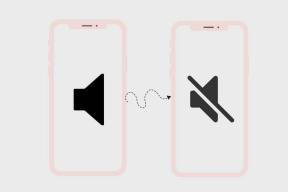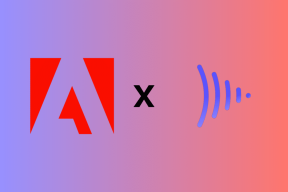7 parasta korjausta IMDb-sovellukselle, joka ei toimi iPhonessa
Sekalaista / / April 06, 2023
Aina kun haluat katsoa uutta elokuvaa tai TV-ohjelmaa, IMDb: n luokituksen tarkistaminen on hyvin ilmeistä. IMDb-sovellusten luokitukset antavat sinulle hyvän käsityksen siitä, kannattaako sinun viettää aikaasi suoratoistoalustalla, kuten Netflix ja Prime Videossa tai elokuvateatterissa. Mutta kuvittele, että IMDb-sovellus lakkaa toimimasta, kun haluat apua viikonlopun tarkkailulistan laatimisessa.

Valitettavasti tästä skenaariosta tulee todellinen painajainen joillekin käyttäjille. Jos kohtaat saman, tässä on parhaat korjaukset IMDb-sovellukselle, joka ei toimi iPhonessasi.
1. Tarkista, onko mobiilidatan käyttö sallittu
Aloitetaan ratkaisulla, kun haluat käyttää mobiilidataa iPhonessasi. Sinun on tarkistettava, onko mobiilidatan käyttö sallittu iPhonesi IMDb-sovellukselle.
Vaihe 1: Avaa Asetukset-sovellus iPhonessa.

Vaihe 2: Vieritä alas ja napauta IMDb.

Vaihe 3: Ota Mobiilidata-kohdan vieressä oleva kytkin käyttöön ottaaksesi sen käyttöön.

Vaihe 4: Sulje Asetukset-sovellus ja avaa IMDb-sovellus tarkistaaksesi, onko ongelma ratkaistu.

2. Vaihda mobiilidatasta Wi-Fi-verkkoon
Jos mobiilidatan käyttö ei auta sinua, suosittelemme vaihtamaan mobiilidatasta Wi-Fi-verkkoon, jos mahdollista. Joskus et saa hyviä internetnopeuksia mobiilidatalla nykyisen sijaintisi vuoksi. Joten Wi-Fi-verkkoon vaihtaminen voi tarjota sinulle vakaamman Internet-yhteyden.
3. Vaihda 5 GHz: n taajuuskaistalle
Jos sinulla on edelleen vaikeuksia iPhonen IMDb-sovelluksen kanssa, voit vaihtaa 2,4 GHz: n taajuuskaistasta 5 GHz: n taajuuskaistaan. Tämä vain, jos sinulla on kaksikaistainen reititin. Kun olet muodostanut yhteyden verkkoon, sinun pitäisi tarkista Internetin nopeus ja varmista, että Internet-palveluntarjoajaasi ei kohtaa seisokkeja.

4. Poista Low Data Mode käytöstä Wi-Fi-verkossa
Jos IMDb-sovellus on edelleen jäljessä eikä toimi kunnolla, tarkista, onko Wi-Fi-verkkosi Low Data Mode -tila poistettu käytöstä iPhonessasi. Tämä ominaisuus auttaa vähentämään tiedonsiirtoa Wi-Fi-yhteyden kautta, jos Internet-liittymässäsi on päivittäiset datarajoitukset.
Vaihe 1: Avaa Asetukset-sovellus iPhonessa.

Vaihe 2: Napauta Wi-Fi.

Vaihe 3: Napauta i-kuvaketta Wi-Fi-verkkosi nimen vieressä.

Vaihe 4: Ota ominaisuus pois käytöstä ottamalla käyttöön Low Data Mode -kohdan vieressä oleva kytkin.

Vaihe 5: Sulje Asetukset-sovellus ja avaa IMDb-sovellus tarkistaaksesi, onko ongelma ratkaistu.

5. Pakota lopettamaan ja käynnistämään IMDb-sovellus uudelleen
Jos IMDb-sovellus on ollut käynnissä taustalla jonkin aikaa, voit pakottaa lopettamaan ja käynnistämään sovelluksen uudelleen iPhonessasi. Tämä antaa sovellukselle uuden alun ja palauttaa sen sujuvan toiminnan.
Vaihe 1: iPhonesi aloitusnäytössä. pyyhkäise ylös ja pidä painettuna paljastaaksesi taustasovellusikkunat.
Vaihe 2: Pyyhkäise oikealle ja etsi IMDb-sovellus. Poista sitten sovellus pyyhkäisemällä ylös.

Vaihe 3: Avaa IMDb-sovellus uudelleen tarkistaaksesi, onko ongelma ratkaistu.

6. Ota käyttöön taustasovelluksen päivitys
Sovelluksen päivitys taustalla auttaa sovellusta, joka ei ole tällä hetkellä käytössä iPhonessasi, etsimään uutta sisältöä ja pitämään sen ajan tasalla. Vaikka on hyvä käytäntö poistaa tämä ominaisuus käytöstä akun säästämiseksi, sinun tulee tarkistaa ja ottaa se käyttöön, jos IMDb-sovellus ei toimi kunnolla.
Vaihe 1: Avaa Asetukset-sovellus iPhonessa.

Vaihe 2: Vieritä alas ja napauta IMDb.

Vaihe 3: Ota taustasovelluksen päivitys -kohdan vieressä oleva kytkin käyttöön ottaaksesi sen käyttöön.

Vaihe 4: Sulje Asetukset ja avaa IMDb-sovellus tarkistaaksesi, onko ongelma ratkaistu.

7. Päivitä IMDb-sovellus
Jos mikään ratkaisuista ei toimi, viimeinen keino on päivittää IMDb-sovelluksen versio. Tämän pitäisi auttaa tekemällä toiminto uudelleen oikein iPhonessasi.
Päivitä IMDb iPhonessa
Käytä IMDb: tä iPhonessa
Näiden ratkaisujen pitäisi auttaa sinua jatkamaan katsomiesi elokuvien ja TV-ohjelmien IMDB-luokituksen tarkistamista. IMDB-sovelluksella voit luoda katselulistan, varata elokuvalippuja ja tarkistaa suoratoistoalustat. Kun olet luonut katselulistan, voit kutsua ystäväsi katselubileisiin suoratoistoalustoilla, kuten Prime Video.
Jos olet kiinnostunut, voit lukea julkaisumme osoitteessa kuinka luoda Amazon Prime Video Watch Party ja liittyä siihen kavereidesi kanssa. Voit myös muuta profiilikuvakettasi Amazon Prime Videossa.
Päivitetty viimeksi 10. helmikuuta 2023
Yllä oleva artikkeli saattaa sisältää kumppanilinkkejä, jotka auttavat tukemaan Guiding Techiä. Se ei kuitenkaan vaikuta toimitukselliseen eheyteemme. Sisältö pysyy puolueettomana ja autenttisena.
Kirjoittanut
Paurush Chaudhary
Selvitä tekniikan maailma yksinkertaisimmalla tavalla ja ratkaise älypuhelimiin, kannettaviin tietokoneisiin, televisioihin ja sisällön suoratoistoalustoihin liittyviä jokapäiväisiä ongelmia.